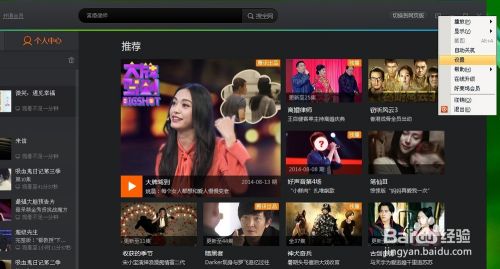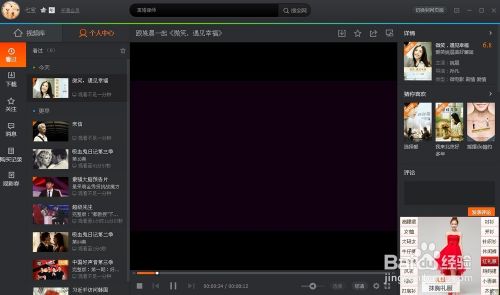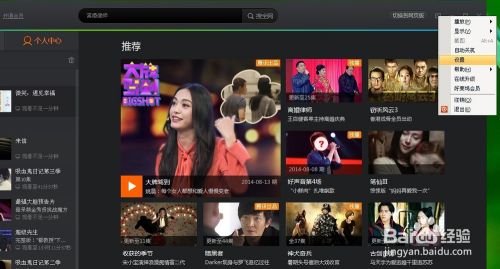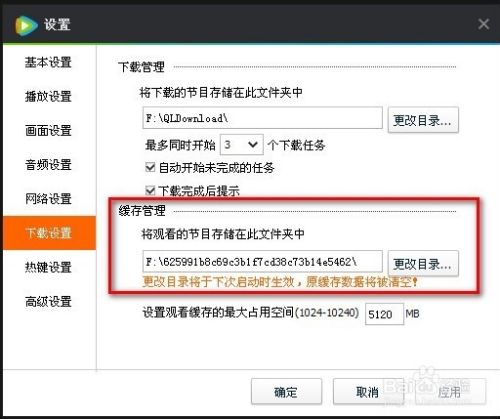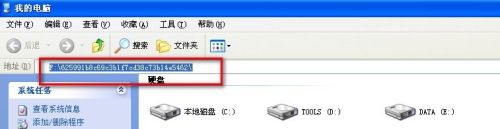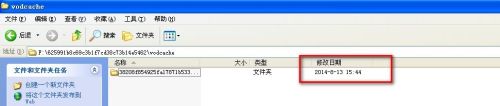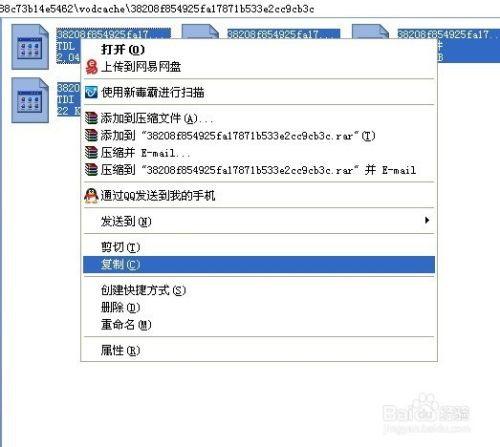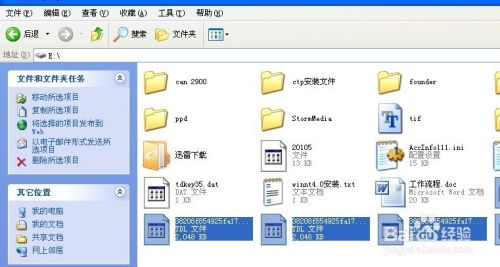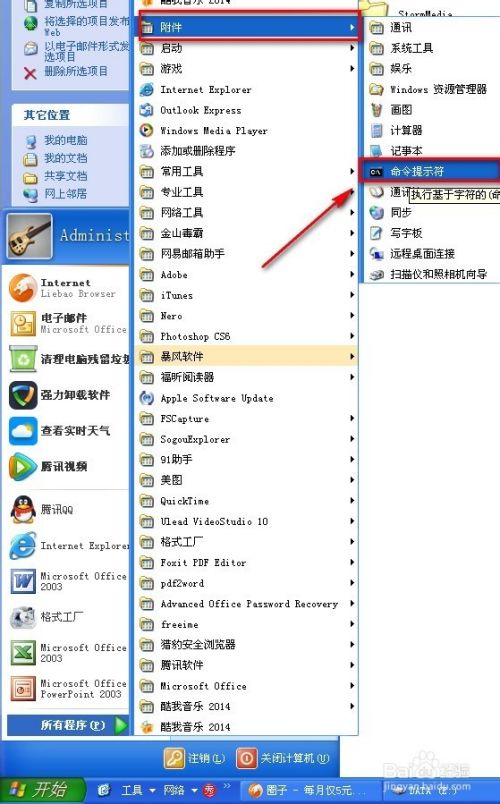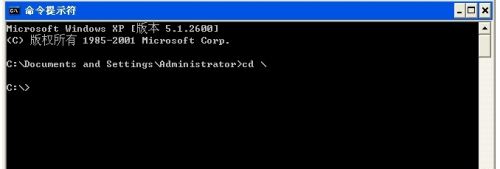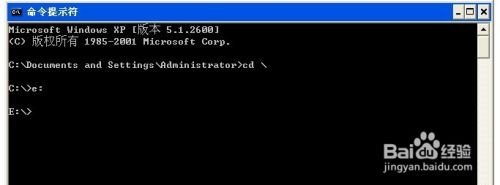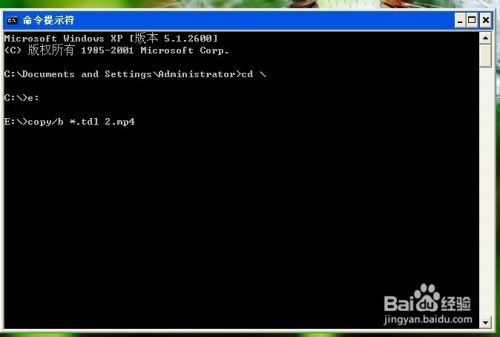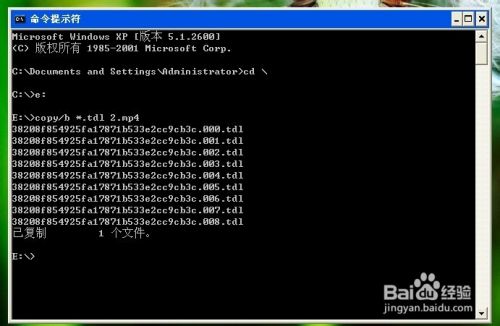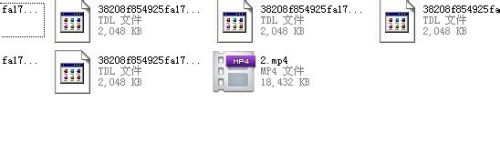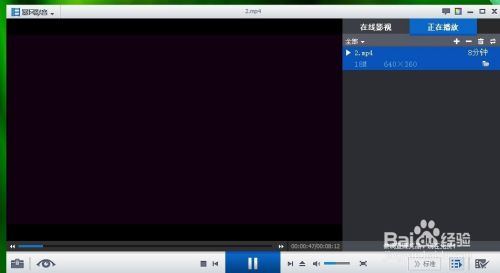- 腾讯视频播放器
我们首先将我们要下载的视频在线完全播放一遍,完成他的缓存。不得不说,前后的广告太讨厌了,不过我们转换后,这些广告就全没有了。
之后我们在软件的右上角点那向下的箭头,点“设置”。
弹出“设置”的对话框,我们找到那缓存的目录地址。我们将其复制下来。
打开我的电脑,将其复制到地址栏上,回车。
进入到缓存目录,我们双击打开那唯一的“VODCACHE"文件夹。
我们可以将该目录的文件夹换成详细信息,如图。我们就能知道刚刚我们缓存的视频目录文件夹是哪一个了。
我们看到里面的TDL文件了吧。这些就是我们刚刚看的视频的缓存文件。
我们将其全部复制。
找到一个磁盘的根目录下,我是找的E盘,粘贴上。我们要确保找到的磁盘根目录,文件较少或理的较顺,不要我们最后转换完视频后。你理不清到底要删除哪个文件了。
我们这是XP系统,在开始菜单附件里,如图,找到CMD命令窗口程序。如你是WIN7,找不到的话,在运行里输入CMD。就行了。
在命令提示符程序里,我们先输入 CD \
回到根目录。
输入E:
进入E盘根目录
输入
copy/b *.tdl 2.mp4
是将该目录下的所有TDL程序合并拷贝成 叫2的MP4程序
注意2前面有一个空格。
回车,转换完成。
这里我们打开我的电脑,回到E盘,看到多出了一个2.MP4的视频程序。试了一下完合可以播放。我们再将之前复制过来的TDL文件删除就可以了。
如果要将该MP4转换成WMV RM AVI等,可以用格式工厂随便转啦。
END
经验内容仅供参考,如果您需解决具体问题(尤其法律、医学等领域),建议您详细咨询相关领域专业人士。
作者声明:本篇经验系本人依照真实经历原创,未经许可,谢绝转载。
展开阅读全部